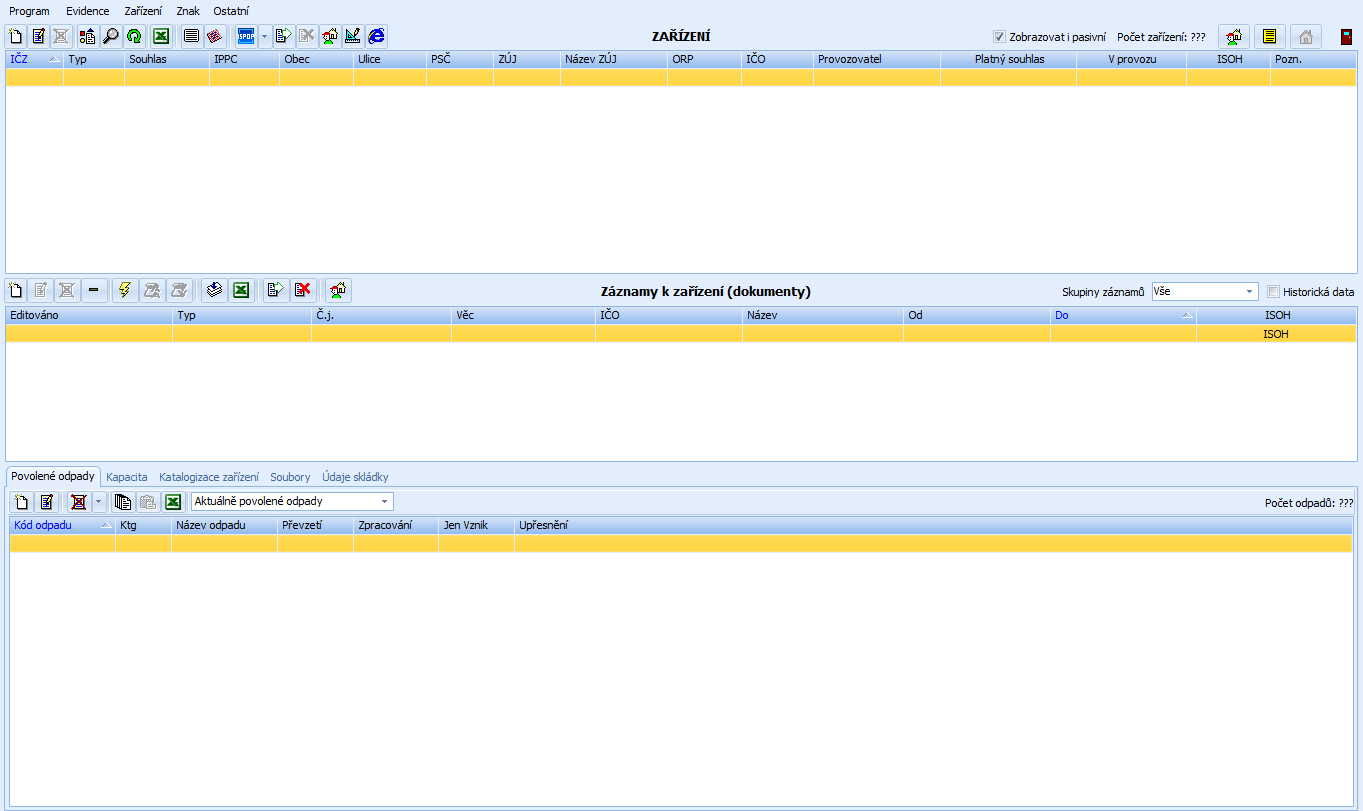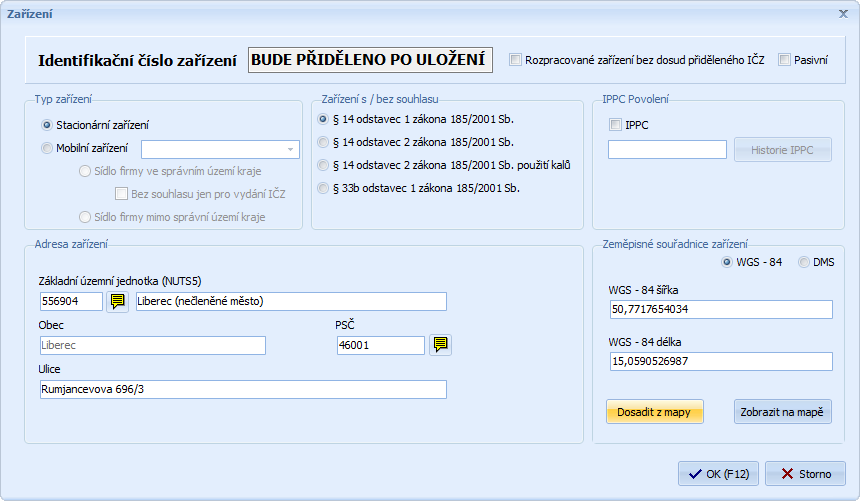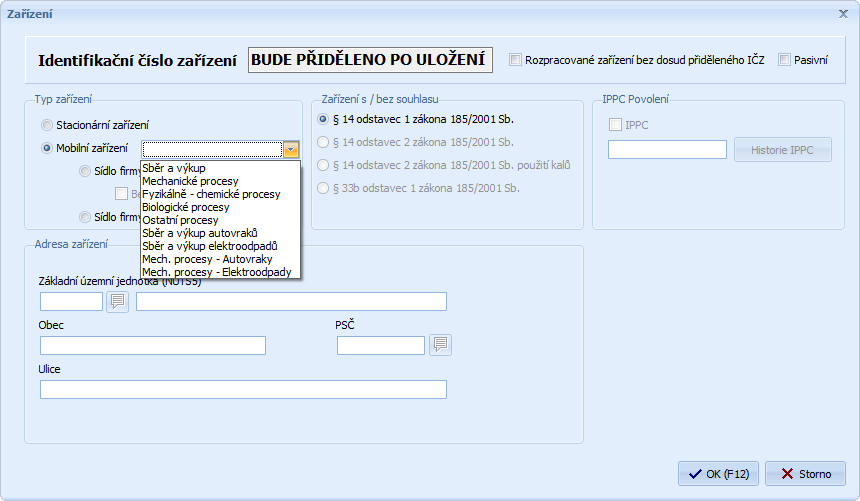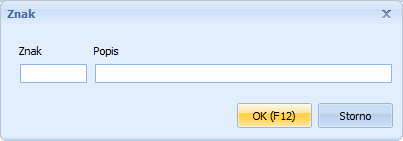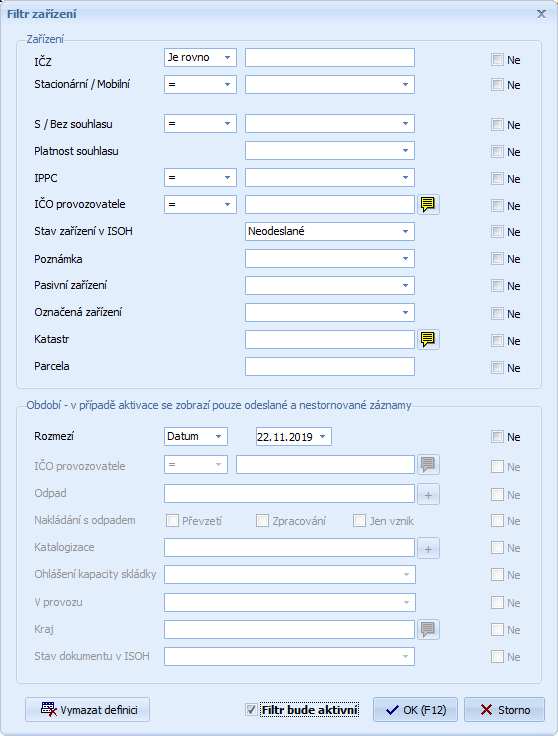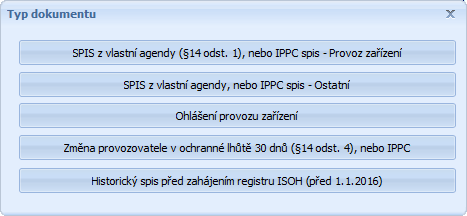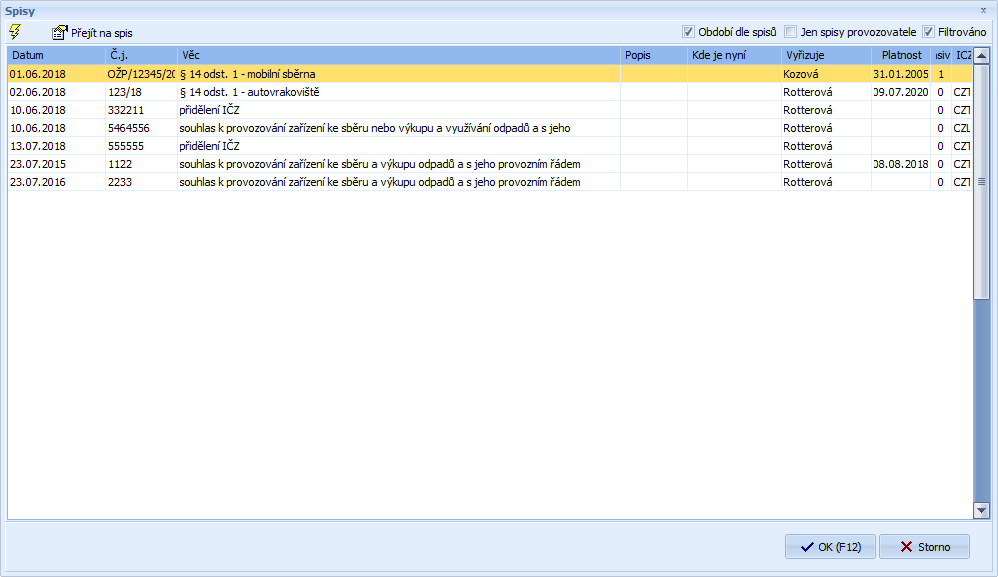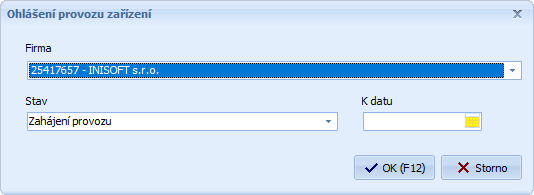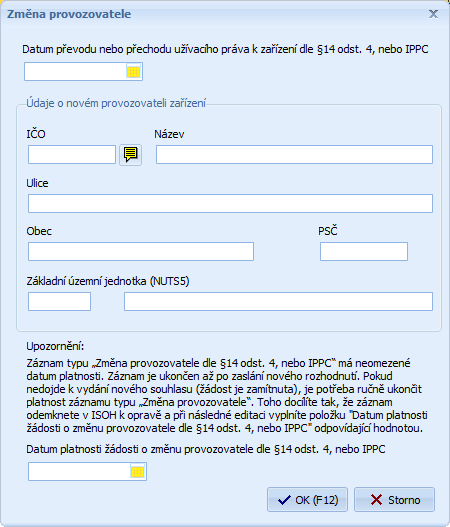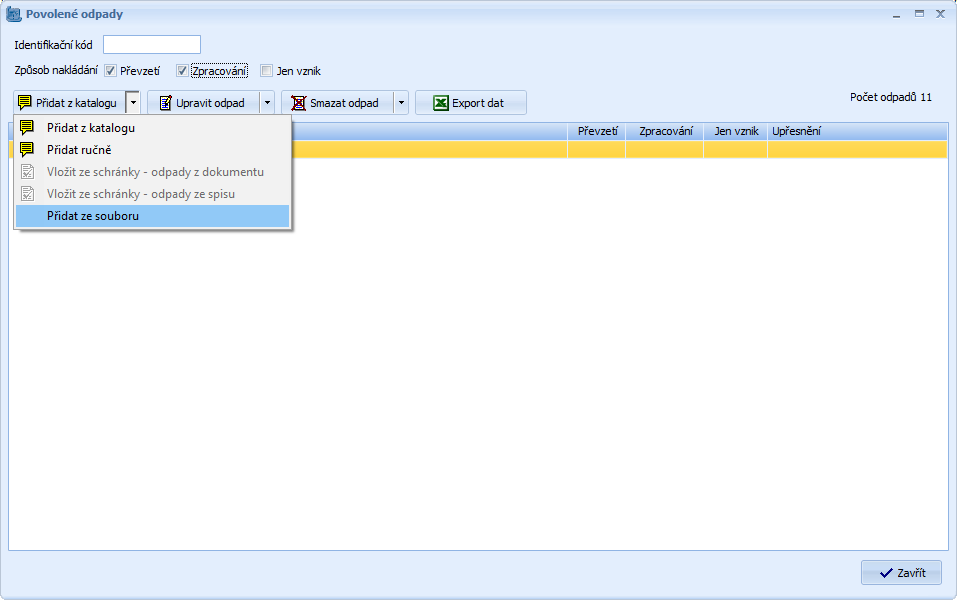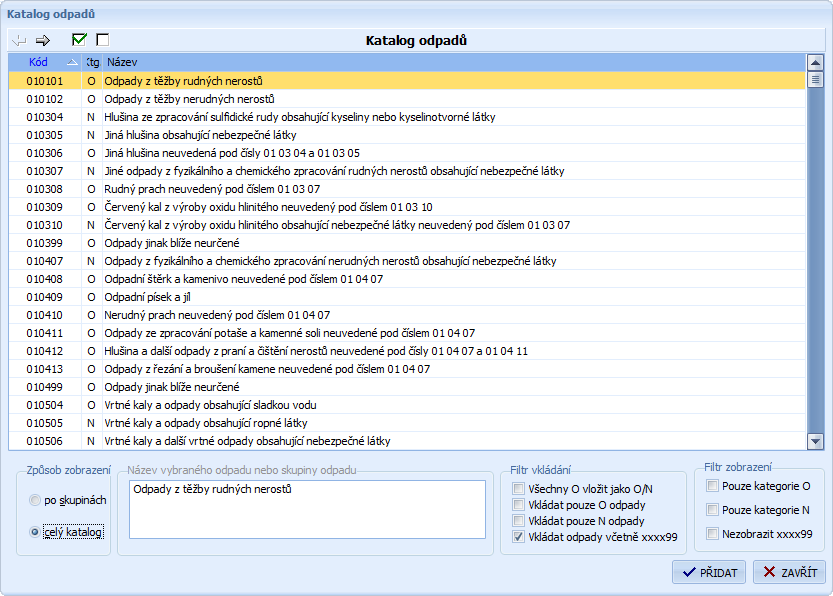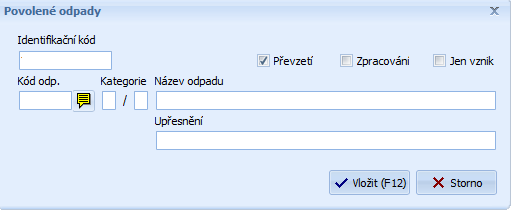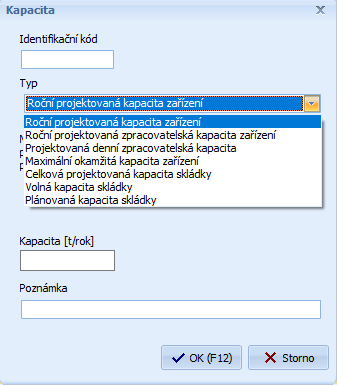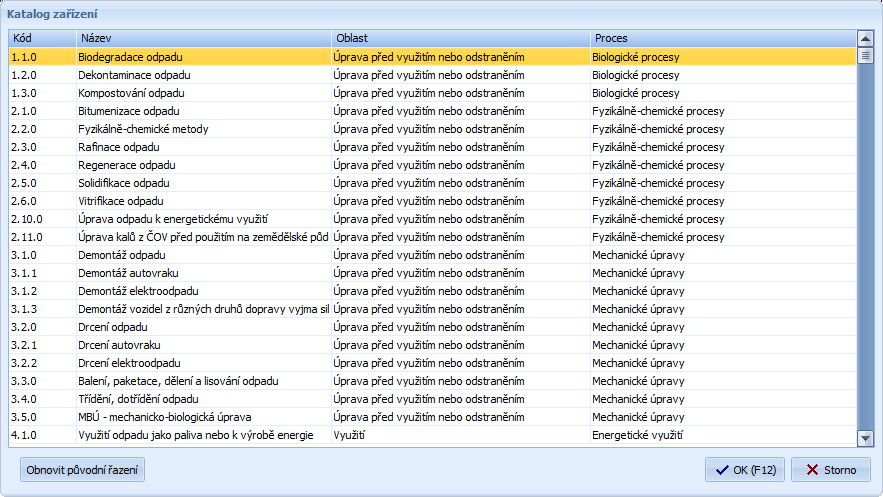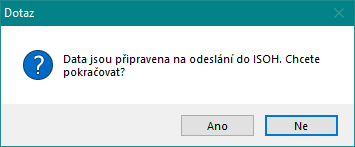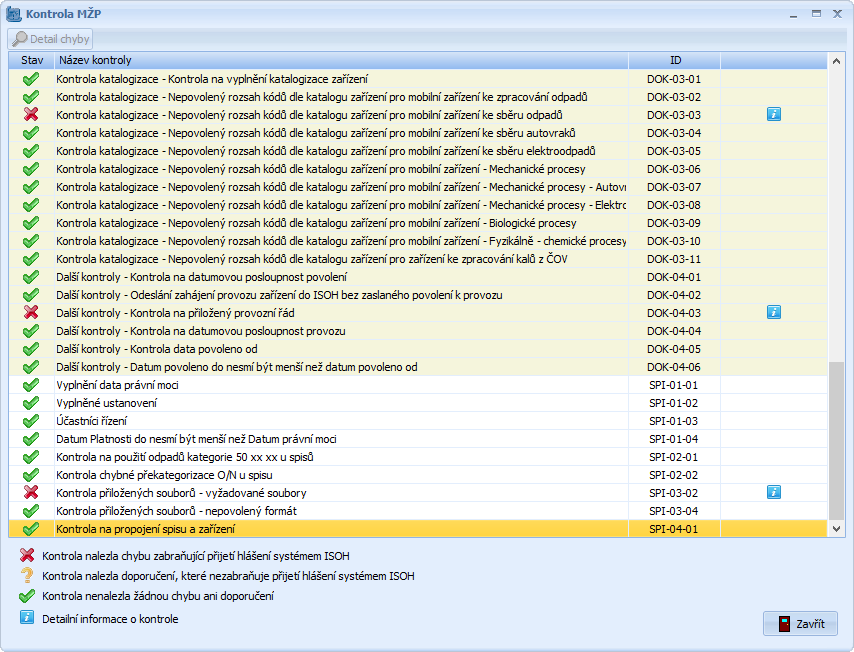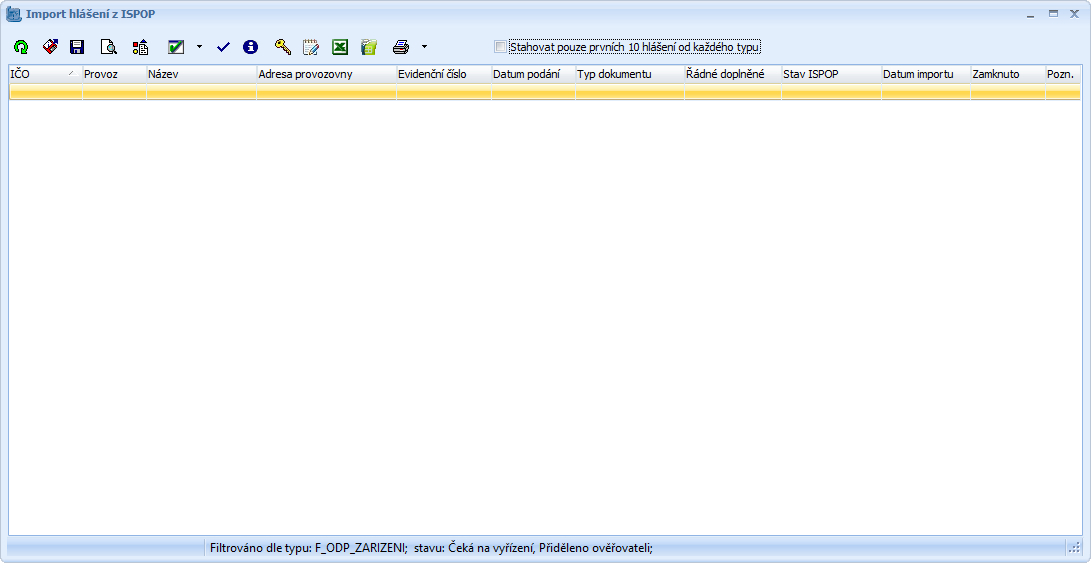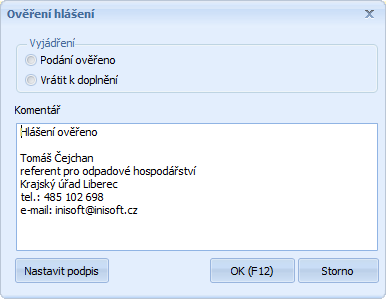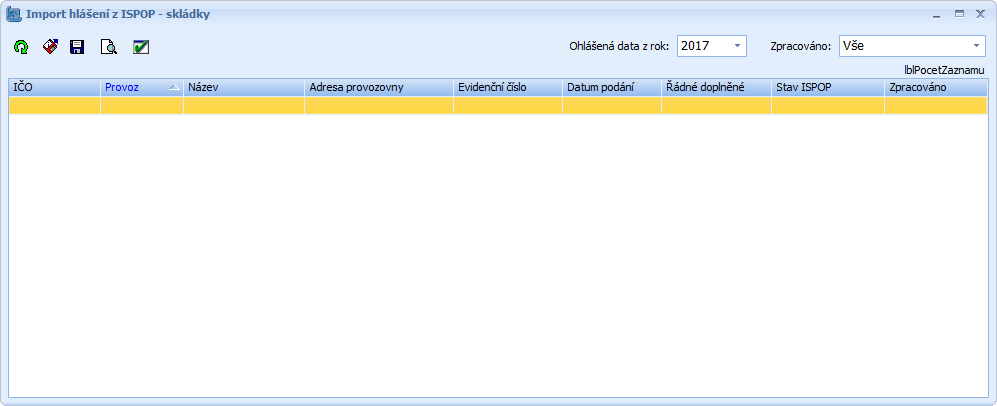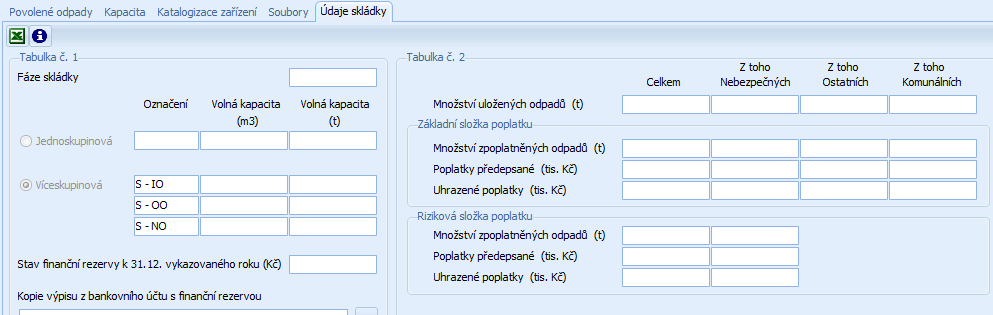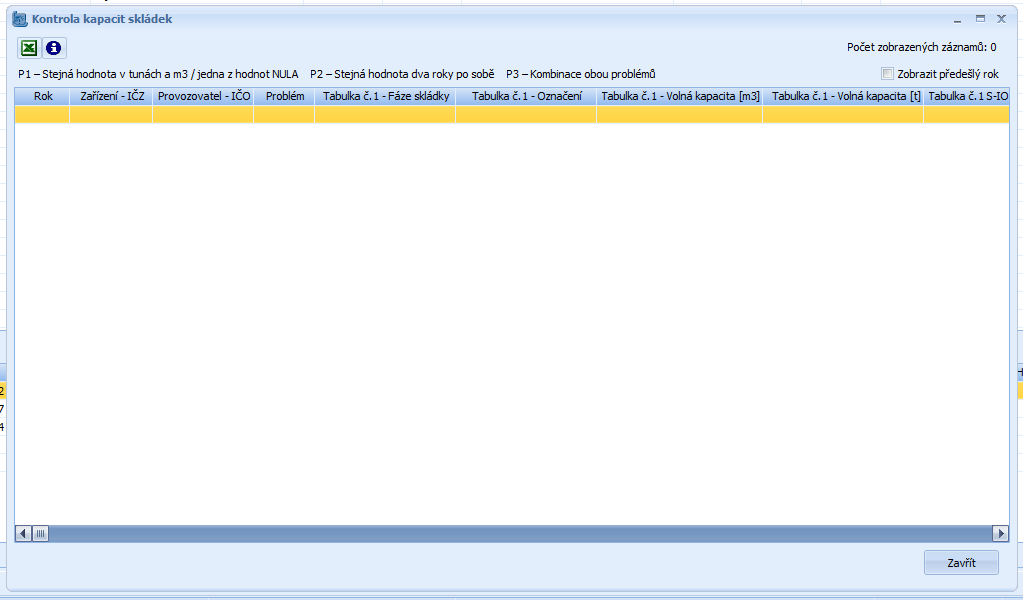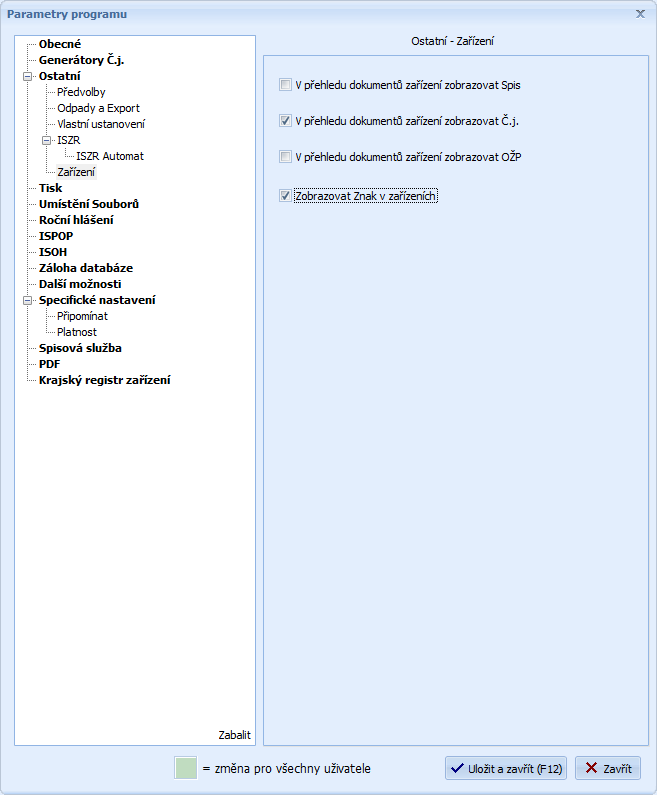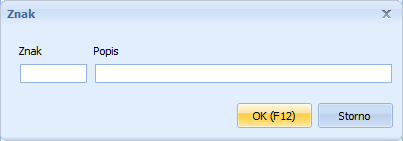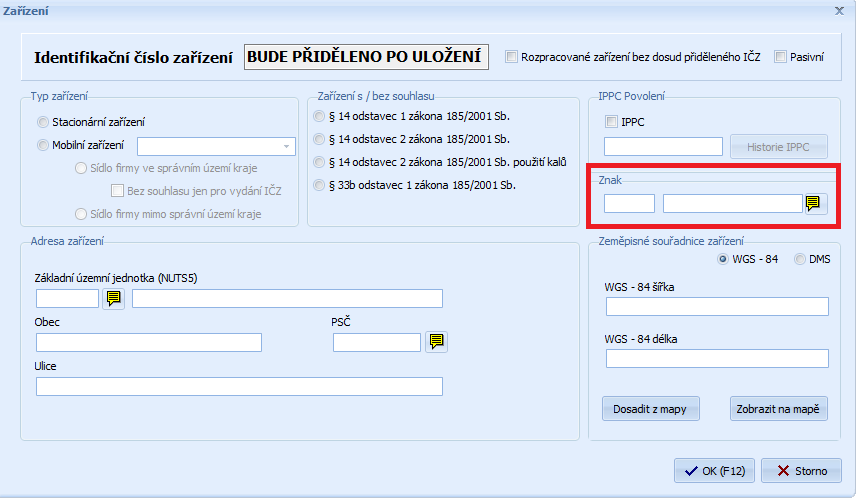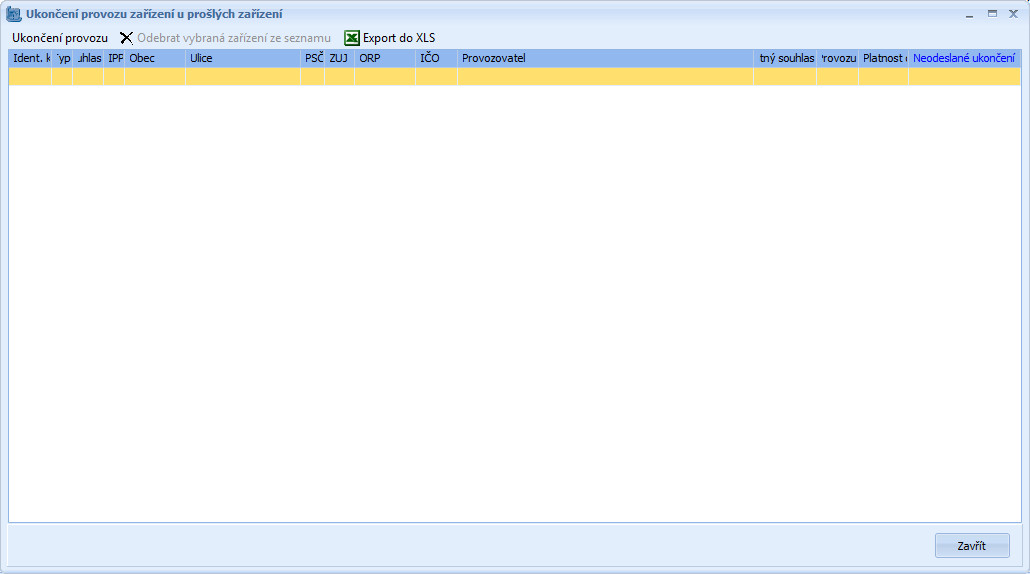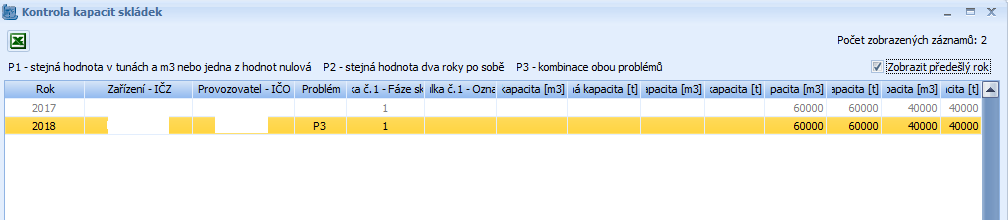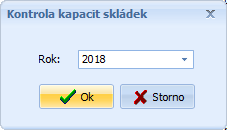V případě vydávání souhlasů k provozování zařízení podle zákona o odpadech musí být tato zařízení zaevidovaná v samostatné evidenci povolených zařízení. Do této evidence spadají nejenom klasická zařízení dle § 14, odst.1 zákona 185/2001 Sb., ale i § 14, odst.2 a § 33b, odst.1. Zároveň se sem zapisují i zařízení povolená IPPC (obvykle pod § 14, odst.1). U zařízení se dále rozlišuje, zda se jedná o stacionární nebo mobilní. Typ zařízení určuje údaje, které je potřeba vyplnit a dále kontroly, které probíhají při odesílání zařízení do ISOH.
Evidence zařízení se skládá z hlavičky. kde je uveden typ, u stacionárních i adresa včetně GPS souřadnic, a další doplňující údaje. Na každé zařízení je dále navázán dokument (spis), který udává provozovatele a platnost. Pokud je spis typu povolení provozu zařízení, pak je potřeba k němu navázat i katalogizaci, kapacitu a povolené odpady.
Při vkládání nového zařízení program automaticky vygeneruje jedinečné identifikační číslo (dále jen IČZ), které je ve formátu CZXYYYYY, kde
X - udává označení kraje, který IČZ přiděluje
| Označení | Kraj |
|---|---|
| A | Hlavní město Praha |
| C | Jihočeský kraj |
| B | Jihomoravský kraj |
| K | Karlovarský kraj |
| H | Královéhradecký kraj |
| L | Liberecký kraj |
| T | Moravskoslezský kraj |
| M | Olomoucký kraj |
| E | Pardubický kraj |
| P | Plzeňský kraj |
| S | Středočeský kraj |
| U | Ústecký kraj |
| V | Kraj Vysočina |
| Z | Zlínský kraj |
YYYYY - pořadové číslo zařízení v rámci daného kraje
Pozn.: Evidence zařízení nepodléhá nastavenému časovému období. Pomocí parametru "Zobrazit i pasivní zařízení" můžete zvolit, zda se budou zobrazovat všechna povolená zařízení anebo pouze aktivní.
Přehled zařízení
Po spuštění volby z úvodní obrazovky Zařízení nebo volbou v menu Evidence / Zařízení se dostanete do přehledu všech zařízení ve Vašem kraji.
Editor zařízení.
Popis položek
Přehled zařízení se skládá z následujících položek
IČZ - jednoznačný identifikátor zařízení, který je přidělen místně příslušným krajem nebo je převzat ze sídelního kraje.
Typ - rozlišujeme tři typy zařízení: stacionární, mobilní sběr odpadů a mobilní odstraňování nebo využívání odpadů
Souhlas - udává, dle jakého paragrafu zákona 185/2001 Sb (zákon o odpadech) je zařízení provozováno.
IPPC - pokud je zařízení povoleno IPPC, je zde uvedeno označení tohoto povolení.
Adresní údaje - pro stacionární zařízení je zde uvedena přesná adresa umístění - ulice, obec, PSČ, ZÚJ, název ZÚJ a ORP.
Provozovatel - informace o aktuálním provozovateli zařízení - IČO, název. Tyto údaje jsou přebírány z dokumentů navázaných na zařízení. Program automaticky vyhodnocuje aktuálně platný souhlas, který je odeslán do ISOH (nesmí být odemčen), nebo změnu provozovatele v zákonné lhůtě.
Označení zařízení
Jednotlivá zařízení jsou označena různými symboly a barvami, jejichž význam je dále vysvětlen.
Platný souhlas
Je vyhodnocováno na základě napojených dokumentů s ustanovením znamenajícím provoz zařízení.
| Ikona | Význam |
|---|---|
| Zelený paragraf - u zařízení je připojen alespoň jeden platný dokument (rozhodnutí s neomezenou platností nebo je datum platnosti do větší než dnešní den). | |
| Šedivý paragraf - u zařízení není připojen žádný platný dokument (rozhodnutí s neomezenou platností nebo s datem platnosti do větší než dnešní den). |
V provozu
Je vyhodnocováno na základě napojených dokumentů typu Ohlášení provozu (a to jak z ISPOP, tak i ruční pořízení). Vždy musí být brán v potaz aktuální provozovatel zařízení a k němu se dohledávají ohlášení provozu.
| Ikona | Význam |
|---|---|
| Zelené kolečko - u zařízení je navázán dokument typu Ohlášení provozu se stavem Zahájení provozu nebo Obnovení provozu a tyto dokumenty jsou odeslány do ISOH. Zároveň není navázán žádný jiný typ Ohlášení provozu s novějším datem. | |
| Žluté kolečko - u zařízení je navázán dokument typu Ohlášení provozu se stavem Přerušení provozu a tento dokument je odeslán do ISOH. Zároveň není navázán žádný jiný typ Ohlášení provozu s novějším datem. | |
| Červené kolečko - u zařízení je navázán dokument typu Ohlášení provozu se stavem Ukončení provozu a tento dokument je odeslán do ISOH. Zároveň není navázán žádný jiný typ Ohlášení provozu s novějším datem. | |
| Otazník - u mobilních zařízení se sídlem firmy mimo správní území kraje (IČZ je přebíráno od sídelního kraje) nemá program informace o jeho provozu. Příloha č.22 vyhlášky 383/2001 Sb. se ohlašuje dle sídla společnosti a není tedy možné určit, zda je zařízení v provozu či nikoliv. Tuto informaci si můžete ověřit pouze na webu Registru zařízení ISOH (https://isoh.mzp.cz/RegistrZarizeni) | |
| není | Pokud není vyplněna žádná ikona, pak není napojen žádný dokument typu Ohlášení provozu, resp. takový dokument není odeslán do ISOH. |
ISOH
Je vyhodnocováno dle stavu zaslání zařízení do systému ISOH.
| Ikona | Význam |
|---|---|
| Zelená kostička - zařízení je odesláno do ISOH. | |
| Žlutá kostička - zařízení není odesláno do ISOH. | |
| Červená kostička - zařízení je odemčeno v ISOH pro úpravy. |
Popis jednotlivých funkcí Zařízení:
Ikona | Funkční kl. | Popis funkce |
Insert | Pořízení nového zařízení. | |
F4 | Změna údajů u kurzorem vybraného zařízení. | |
Delete | Smazání kurzorem vybraného zařízení. | |
| není | Odeslání záznamu do ISOH | |
| není | Odemčení záznamu v ISOH | |
F11 | Označení kurzorem vybraného zařízení (označené zařízení se vysvítí žlutě). S označenými zařízeními lze následně provádět různé operace (sestavování přehledů, filtrování atd.) | |
Ctrl+F11 | Označení všech zařízení zobrazených v seznamu (zobrazení zařízení v seznamu lze omezit nastavením filtru). | |
Shift+F11 | Odznačení všech zařízení zobrazených v seznamu. | |
F10 | FILTR – Možnost zobrazení pouze vybraných záznamů podle předem nastavených podmínek. | |
F5 | Přepočet záznamů, zobrazení aktuálního stavu (tzv. Refresh, Obnovení). | |
| není | Export zařízení do programu MS Excel | |
| není | Poznámka - umožňuje zápis interní poznámky k zařízení. | |
není | Seznam parcel (horní lištová nabídka Subjekt) – jednoduchý editor pro zadání parcelních čísel a katastrálního území ke kurzorem vybranému subjektu. | |
| není | Správa hlášení v ISPOP - zařízení - umožňuje import přílohy č.22 vyhlášky 383/2001 Sb. | |
| není | Správa hlášení v ISPOP - skládky - umožňuje import části přílohy č.20 vyhlášky 383/2001 Sb. s informacemi o skládce. | |
| není | Zobrazení hlášení v ISPOP za IČZ - umožňuje zobrazit všechna ohlášení provozu zařízení za zvolené IČZ, na kterém je umístěn kurzor (podsvícený řádek). | |
není | Oprava záznamu dle RES - tato funkce aktualizuje subjekty (opraví název) dle RES u všech dokumentů aktuálně zvoleného zařízení, které mají platné IČO a nejsou synchronizovány se základními registry (volba v menu Servisní funkce). | |
není | Hromadná oprava záznamů dle RES - tato funkce provede aktualizaci názvů subjektů dle RES na všech dokumentech všech zařízeních v databázi, které mají platné IČO a nejsou synchronizovány se základními registry (volba v menu Servisní funkce). | |
není | Aktualizace názvu dle číselníku subjektů - tato funkce aktualizuje subjekty / provozovatele (opraví název) dle číselníku subjektů u všech dokumentů aktuálně zvoleného zařízení, které mají platné IČO a nejsou synchronizovány se základními registry (volba v menu Servisní funkce). Oproti opravy dle RES můžete mít názvy u subjektů nastaveny jiným způsobem, např. s dovětkem. | |
není | Hromadná aktualizace názvu dle číselníku subjektů - tato funkce aktualizuje subjekty (opraví název) dle číselníku subjektů u všech dokumentů všech zařízení zařízení, které mají platné IČO a nejsou synchronizovány se základními registry (volba v menu Servisní funkce). Oproti opravy dle RES můžete mít názvy u subjektů nastaveny jiným způsobem, např. s dovětkem. | |
není | Změna názvu subjektu u aktuálního dokumentu - tato funkce umožňuje ručně zadat název subjektu / provozovatele u aktuálního dokumentu aktuálně zvoleného zařízení (volba v menu Servisní funkce). | |
není | Ukončení provozu zařízení u prošlých souhlasů - tato funkce vytvoří seznam zařízení, která nemají platný souhlas, ale jsou označena, že jsou v provozu (volba v menu Servisní funkce). Více v samostatné kapitole. | |
není | Kontrola na blížící se konec souhlasu - tato funkce vyhledá veškerá zařízení, kterým bude končit platné rozhodnutí nejpozději za zadaný počet dnů. | |
není | Nastavit Znak aktuálnímu zařízení: touto volbou můžete přiřadit označení zařízení. Více v samostatné kapitole. | |
není | Smazat Znak aktuálnímu zařízení - touto volbou můžete zrušit přiřazené označení aktuálnímu zařízení | |
| není | Kontrola kapacit skládek - provede kontrolu dat zaslaných na Listu č. 4 hlášení dle přílohy č. 20. Podrobný popis je uveden v kapitole Kontrola kapacit skládek níže. | |
| není | Zobrazit v Registru IPPC - má-li zařízení přidělen IPPC kód, je zobrazen detail zařízení v registru IPPC na webu MŽP. |
Pořízení nového zařízení
Založení stacionárního zařízení.
Založení mobilního zařízení.
Nové zařízení vložíte do programu po stisknutí klávesy Insert nebo kliknutím na ikonu
Pozn.: Pokud v průběhu pasportizace vymažete jedno či více zařízení, můžete následně jednorázově provést přečíslování zařízení a aktualizaci kódů provozů u subjektů podle identifikačních kódů a to pomocí příslušných funkcí z nabídky, kterou otevřete kliknutím na ikonu.
Rozpracované zařízení
Tato volba umožňuje vyplnit veškeré údaje u zařízení bez přidělení IČZ. Pokud se volba následně odškrtne, tak program přiřadí v tu chvíli první volné IČZ v řadě KÚ. Jestliže nevíte, zda IČZ bude přiděleno (ještě není rozhodnuto), ale už chcete postupně zadávat data, pak toto můžete využít). Zařízení dostane přiděleno náhradní označení ve formátu CZ_xxxxx, kde xxxxx je samostatná číselná řada začínající 00001.
Pasivní
Pro vlastní potřebu si můžete zařízení označit jako pasivní. V tu chvíli bude toto signalizováno přeškrtnutím celého řádku v přehledu zařízení. Resp. je možné si zapínat a vypínat rychlý filtr v přehledu zařízení - Zobrazovat i pasivní. Pasivovat lze zařízení, které není odesláno do ISOH, ale i odeslané.
Pokud je zařízení označeno jako pasivní a není odesláno do ISOH, pak se nezobrazuje ikonka ve sloupečku ISOH, která signalizuje stav.
Filtr zařízení
Seznam zařízení můžete v programu filtrovat (klávesa F10 nebo ikona ), tisknout (F7 = seznam, Ctrl+F7 = detail kurzorem vybraného zařízení) nebo exportovat zobrazená data do MS Excel nebo OO Calc.
U filtrovaných položek můžete zadat, zda se rovnají zadanému textu, nebo zda začínají, končí nebo obsahují zadaný text. Stejně tak lze navolit negaci vybrané podmínky.
Filtr zařízení
Dle vybraných položek se může filtr ještě dále větvit (např. u typu zařízení mobilní se ještě zobrazí podmínky na typ mobilního zařízení). U některých položek lze hodnoty vybrat ze seznamu.
Ve spodní části lze po výběru časového období filtrovat dle dalších uvedených položek.
Přehled záznamů k zařízení (dokumentů)
Ke každému zařízení mohou být navázány různé záznamy, resp. dokumenty nebo také spisy:
Popis jednotlivých funkcí Záznamů k zařízení:
Ikona | Funkční kl. | Popis funkce |
Insert | Pořízení nového záznamu. | |
F4 | Změna údajů u kurzorem vybraného záznamu. | |
Delete | Smazání kurzorem vybraného záznamu. | |
| Odpojení kurzorem vybraného záznamu od zařízení. | ||
| není | Aktualizace typu dokumentu dle ustanovení spisu. Nastaví dle ustanovení typ Spis - provoz zařízení nebo Spis - ostatní. | |
| není | Vyjmout historický spis do schránky - aktuálně vybraný dokument typu Historický spis vyjme a umožní přenést k jinému zařízení | |
| není | Vložit Historický spis ze schránky - umožňuje vložit do aktuálního zařízení dříve vložený historický spis | |
| není | Zobrazit spisy - umožní přechod do evidence spisů a kurzor nastaví na dokument, ze kterého byla funkce vyvolána | |
| není | Export záznamů do programu MS Excel | |
| není | Odeslání záznamu do ISOH | |
| není | Odemčení záznamu v ISOH | |
| není | Adresa provozovatele zařízení - slouží pro kontrolu správně zadané adresy zařízení. Zobrazí adresu subjektu, který je aktuálně provozovatele zařízení, a kterou můžete u stacionárního zařízení zkontrolovat vůči jeho adrese. |
Typ dokumentu k zařízení
Spis z vlastní agendy nebo IPPC - provoz zařízení
Tento dokument slouží k provázání zařízení a rozhodnutí, kterým je povolen jeho provoz. Z tohoto důvodu musí být k takovémuto záznamu dále doplněny Povolené odpady, Kapacita (vyjma mobilních zařízení), Katalogizace a Provozní řád.
Po výběru této varianty se zobrazí okno s výběrem existujících dokumentů z evidence spisů. Pokud připojujete záznam k zařízení, kde již je uveden provozovatel, je seznam dokumentů filtrován dle IČO provozovatele, což lze zrušit odškrtnutím volby v pravém horním rohu (zadáváte spis nového provozovatele)..
Spis provoz zařízení
Máte možnost dokument vybrat např. dvojklikem myši. Pokud spis nemáte zatím vytvořen, pak použijte ikonu v levém horním rohu
Tento druh dokumentu může znamenat přidělení IČZ pro mobilní zařízení z vašeho kraje, které ale nevyžaduje souhlas (má souhlas k provozu v jiném kraji). Tím pádem se následně již nevyplňují další údaje (odpady, katalogizace atd.). Taktéž můžete mít k zařízení navázány další dokumenty tohoto typu neznamenající přímo povolení nebo změnu provozu, abyste měli souhrnný přehled. Může se jednat např. o upuštění od třídění, ukončení činnosti nebo odejmutí povolení.
Připojení dokumentu je shodné s popisem u Spis - provoz zařízení.
Ohlášení provozu zařízení
Každý provozovatel zařízení má povinnost zasílat do ISPOP informace o provozu - zahájení, přerušení, obnovení nebo ukončení. Pokud tak činí přes systém ISPOP, pak tato hlášení jednoduše stáhnete (popsáno v jiné části této kapitoly): Pokud ovšem provozovatel nesplní svoji povinnost, pak máte možnost zadat k zařízení informaci provozu ručně.
Ohlášení provozu zařízení
V zobrazeném okně nejprve vyberete správného provozovatele (nabízí se všechny subjekty provázané s vybraným zařízením). Dále vyberete stav zařízení a datum změny stavu. Program automaticky kontroluje logickou návaznost jednotlivých stavů a nelze tudíž zadat po přerušení činnosti zahájení, ale pouze obnovení.
Program neumožňuje zadat dvakrát za sebou stav zahájení pro shodný subjekt a to i přesto, že dle výkladu legislativy by měl provozovatel zasílat informaci o zahájení při každé změně rozhodnutí. V takovém případě platí původní informace o zahájení.
Změna provozovatele v ochranné lhůtě 30 dnů, nebo IPPC
Tato volba umožňuje provést změnu provozovatele bez připojení rozhodnutí. Je využívána pro změnu IPPC nebo pro změnu dle
Změna provozovatele
V zobrazeném okně vyplníte postupně tyto údaje:
Datum převodu - datum, kdy se provozovatelem stává nový subjekt (nové IČO)
IČO - identifikační údaje nového provozovatele. Vybíráte z připojeného číselníku subjektů z vaší databáze.
Datum platnosti - tato položka se nevyplňuje, protože platnost není omezena. Pouze v případě, že je žádost o převod zamítnuta, pak je potřeba tento záznam odemknout v ISOH, doplnit datum platnost, odeslat záznam a také vytvořit a odeslat záznam o ukončení provozu zařízení.
Údaje potvrdíte klávesou OK.
Historický spis
Veškeré dokumenty povolující provoz zařízení před platností novely zákona o odpadech, kterou byl zaveden Registr zařízení jsou k zařízení navázány a sloučeny pod Výchozí data..
Pokud budete chtít navázat libovolný dokument znamenající povolení provozu zařízení a to bez nutnosti doplňovat další údaje k dokumentu (povolené odpady, kapacity, katalogizaci), můžete použít tuto volbu. Jedná se o možnost dodatečného provázání, ke kterému nedošlo při aktualizaci programu ESPI 9. Připojení spisu je shodné s popisem v části Spis - provoz zařízení.
Přehled dalších údajů k dokumentu
Pokud je vybrán typ dokumentu Spis - provoz zařízení nebo Výchozí data, pak lze k němu evidovat (přidávat, editovat nebo mazat) další údaje. U dokumentů typu Historický spis a Změna provozovatele jsou další údaje zobrazeny, ale nelze s nimi manipulovat.
Povolené odpady
Ke dokumentu mohou být navázány povolené odpady, které mohou být přijímány, zpracovávány nebo mohou vznikat v daném zařízení.:
Popis jednotlivých funkcí Povolené odpady:
Ikona | Funkční kl. | Popis funkce |
Insert | Pořízení nového záznamu. | |
F4 | Změna údajů u kurzorem vybraného záznamu. | |
Delete | Smazání kurzorem vybraného záznamu. | |
Delete | Smazání zobrazených záznamů. | |
Delete | Smazání označených záznamů. | |
| není | Kopírovat všechny zobrazené záznamy do schránky. Tato funkce umožňuje zkopírovat povolené odpady z daného dokumentu k jinému (i jinému zařízení). | |
| není | Vložit odpady ze schránky. Pokud na některém dokumentu použijete volbu Kopírovat povolené odpady do schránky, pak je touto volbou zkopírujete k vybranému dokumentu. | |
| není | Export záznamů do programu MS Excel |
Vložení nového záznamu
Každý povolený odpad lze vložit buďto ručním zadáním katalogového čísla, vybrat z katalogu nebo nahrát ze souboru ve formátu MS Excel (obsahuje sloupeček s kódem odpadu a sloupeček s kategorií odpadu).
Nový povolený odpad
Pokud budete zadávat odpad z katalogu, pak musíte nejprve vybrat (zaškrtnout) typ nakládání - Převzetí nebo Zpracování (mohou být zaškrtnuty obě volby). Případně lze zaškrtnout volbu Jen vznik (tím pádem nemohou být zaškrtnuty Převzetí a Zpracování). Odpady se zaškrtnutou volbou Převzetí jsou zobrazeny ve webové prezentaci dat Registr zařízení..
Povolený odpad z katalogu odpadů
Při výběru volby Celý katalog můžete pomocí stisknuté klávesy Ctrl naráz označit více odpadů. Pro rychlejší výběr odpadů lze zobrazení katalogu omezit dle kategorie zaškrtnutím odpovídající volby. Obdobně lze nastavit automatickou překategorizaci odpadu.
Pokud zadáváte povolený odpad ručně, pak je opět nutné zvolit způsob nakládání. Následně již můžete zadávat kódy odpadů. V parametrech programu v sekci Ostatní / Odpady a Export lze vybrat volbu Zadávat odpady až do stisknutí tlačítka Storno.
Povolený odpad ručně zadávaný
Pokud si zajistíte od žadatele o povolení soubor ve formátu MS Excel, kde budou uvedena katalogová čísla odpadu a kategorie, pak je to nejrychlejší způsob nahrání povolených odpadů. Formát musí být dle příkladu níže
| Kód odp. | Ktg |
| 080111 | N |
| 100905 | N |
| 200301 | O |
200307 | O |
Data nahrajete pomocí poslední volby Přidat ze souboru. Nejprve musíte zaškrtnout, zda odpad lze přijímat nebo zpracovávat a pak vybrat průzkumníkem požadovaný soubor. Následně proběhne nahrání dat do povolených odpadů.
Editace povoleného odpadu
Program umožňuje nejenom upravit vybraný povolený odpad, ale hromadné změny. Funkce Upravit způsob nakládání označených odpadů nebo Upravit způsob nakládání všech zobrazených odpadů umožňuje hromadně doplnit způsob nakládání.
Smazání povoleného odpadu
Program umožňuje nejenom smazat vybraný povolený odpad, ale i hromadné smazání všech nebo označených odpadů.
Export dat
Veškeré zadané povolené odpady lze exportovat do programu MS Excel.
Kapacita
K zadané katalogizaci zařízení je možné definovat odpovídající kapacity
Popis jednotlivých funkcí Kapacita:
Ikona | Funkční kl. | Popis funkce |
Insert | Pořízení nového záznamu. | |
F4 | Změna údajů u kurzorem vybraného záznamu. | |
Delete | Smazání kurzorem vybraného záznamu. | |
Delete | Smazání zobrazených záznamů. | |
| není | Kopírovat všechny zobrazené záznamy do schránky. Tato funkce umožňuje zkopírovat zadané kapacit z daného dokumentu k jinému (i jinému zařízení). | |
| není | Vložit kapacity ze schránky. Pokud na některém dokumentu použijete volbu Kopírovat kapacity do schránky, pak je touto volbou zkopírujete k vybranému dokumentu. | |
| není | Export záznamů do programu MS Excel |
Vložení nového záznamu
Nová kapacita
Kapacitu vyplňujete pouze u stacionárních zařízení, u mobilních se nevyplňuje. U stacionárních zařízení existují určitá pravidla pro vyplňování kapacit.
Pokud je vybrána kapacita, pak hodnota nesmí být nula.
Jeden typ kapacity může být uveden u dokumentu pouze jednou.
U stacionárních zařízení ke sběru nebo skladování odpadů (kód zařízení 11.1.0, 11.1.1, 11.1.2, 11.2.0, 12.1.0 nebo 12.2.0) musí být uvedena Roční projektovaná kapacita zařízení a Maximální okamžitá kapacita zařízení. Zároveň platí, že u těchto typů zařízení nesmí být vyplněna Roční projektovaná zpracovatelská kapacita zařízení či Projektovaná denní zpracovatelská kapacita.
U zařízení typu skládka odpadů (kód zařízení 8.1.0 = zařízení S-IO, 8.2.0 = zařízení S-NO, 8.3.0 = zařízení S-OO) musí být uvedena Celková projektovaná kapacita skládky a Plánovaná kapacita skládky. Volitelně lze uvést i Volnou kapacitu skládky.
U stacionárních zařízení ke zpracování odpadů dle § 14 odst. 1 (všechny kódy zařízení kromě 8.1.0, 8.2.0, 8.3.0, 11.1.0, 11.1.1, 11.1.2, 11.2.0, 12.1.0 a 12.2.0) musí být uvedena Roční projektovaná kapacita zařízení, Roční projektovaná zpracovatelská kapacita zařízení a Maximální okamžitá kapacita zařízení. Volitelně lze uvést i Projektovanou denní zpracovatelskou kapacitu.
U stacionárních zařízení ke zpracování odpadů dle § 14 odst. 2 nebo § 33 b odst. 1 (všechny kódy dle katalogizace zařízení kromě 8.1.0, 8.2.0, 8.3.0, 11.1.0, 11.1.1, 11.1.2, 11.2.0, 12.1.0 a 12.2.0) musí být uvedena Roční projektovaná kapacita zařízení a Roční projektovaná zpracovatelská kapacita zařízení. Volitelně lze uvést i Maximální okamžitou kapacitu zařízení a Projektovanou denní zpracovatelskou kapacitu.
Měrné jednotky kapacit:
| Název kapacity | Popis | Jednotka |
|---|---|---|
| Roční projektovaná kapacita zařízení | Množství odpadů v tunách za rok, které může zařízení za rok přijmout podle projektové dokumentace. Pokud neexistuje projektová dokumentace, uvede se plánovaná kapacita. | t/rok |
| Roční projektovaná zpracovatelská kapacita zařízení | Množství odpadů v tunách za rok, které může zařízení za rok zpracovat podle projektové dokumentace. Pokud neexistuje projektová dokumentace, uvede se plánovaná kapacita. | t/rok |
| Projektovaná denní zpracovatelská kapacita | Množství odpadů, které lze s ohledem na používanou technologii přijmout do zařízení ke zpracování za jeden den. Pokud neexistuje projektová dokumentace, uvede se plánovaná kapacita. | t/den |
| Údaj má vztah k tomu, zdali bude mít zařízení integrované povolení podle zákona o integrované prevenci. | ||
| Maximální okamžitá kapacita zařízení | Maximální množství odpadů, které se může v jeden okamžik nacházet v zařízení. | t |
| Celková projektovaná kapacita skládky | Kapacita skládky pro uložení odpadů v metrech krychlových tak, jak je uvedena v projektové dokumentaci. | m3 |
| Plánovaná kapacita skládky | Celková projektovaná kapacita případných dalších plánovaných etap rozšiřování skládky. | m3 |
| Volná kapacita skládky | Rozdíl objemu celkové projektované kapacity a objemu všech odpadů uložených na skládku od zahájení provozu, stav platný k 31. prosinci vykazovaného roku. Přepočet přijatých odpadů na skládky z metrů krychlových na tuny se provede pomocí zjištěných údajů provedeného monitoringu skládky podle technické normy ČSN 83 8036. | m3, t |
Katalogizace zařízení
Katalogizace udává typ zařízení. Vložená katalogizace (dříve rozsah) má pak vliv na vyplňování kapacit a výběr typu nakládání u povolených odpadů. Obdobně platí omezení na katalogizaci pro určitý typ zařízení:
Katalogizace musí být vyplněna u každého typu zařízení.
Pro mobilní zařízení ke zpracování odpadů nejsou přípustné tyto hodnoty:
1.1.0 – Biodegradace odpadu
2.1.0 - Bitumenizace odpadu
2.3.0 – Rafinace odpadu
2.5.0 - Solidifikace odpadu
2.6.0 – Vitrifikace odpadu
2.11.0 - Úprava kalů z ČOV před použitím na zemědělské půdě
2.12.0. - Konverze, případně solidifikace odpadní rtuti
4.1.0 – Využití odpadu jako paliva nebo k výrobě energie
4.10.0 - Bioplynová stanice
5.6.0 – Využití odpadu k rekultivaci
5.7.0 – Využití odpadu k terénním úpravám
5.16.0 - Použití upravených kalů z ČOV na zemědělské půdě
6.1.0 - Biologické procesy
7.1.0 – Fyzikálně-chemické procesy
8.1.0 - Skládkování - Zařízení S-IO (inertní odpad)
8.2.0 - Skládkování - Zařízení S-NO (nebezpečný odpad)
8.3.0 - Skládkování - Zařízení S-OO (ostatní odpad)
9.1.0 - Spalování nebezpečných odpadů
9.2.0 - Spalování ostatních odpadů
10.1.0 - Hlubinná injektáž
10.2.0 - Ukládání do povrchových nádrží
10.3.0 - Ukládání do speciálně technicky provedených skládek
10.5.0 - Konečné či trvalé uložení
10.7.0 - Trvalé uložení odpadní rtuti, která prošla konverzí, případně solidifikací
11.1.1 – Sběr a výkup autovraků
11.1.2 – Sběr a výkup elektroodpadů
11.2.0 – Sběrný dvůr
12.1.0 – Skladování ostatních odpadů
12.2.0 – Skladování nebezpečných odpadů
12.3.0 - Sběr a skladování hygienizovaných kalů z ČOV
12.4.0 - Prozatímní uložení odpadní rtuti
Pro mobilní zařízení ke sběru odpadů jsou přípustné hodnoty:
- 11.1.0 – Sběr a výkup odpadů kromě autovraků a elektroodpadů
- 11.1.2 - Sběr a výkup elektroodpadů - tento rozsah pouze v kombinaci s 11.1.0, nemůže být samostatně
Pro mobilní zařízení ke sběru autovraků jsou přípustné hodnoty:
- 11.1.1 – Sběr a výkup autovraků
Pro mobilní zařízení ke sběru elektroodpadů jsou přípustné hodnoty:
- 11.1.2 – Sběr a výkup elektroodpadů
Pro mobilní zařízení – Mechanické procesy jsou přípustné hodnoty:
- 3.1.3 – Demontáž vozidel z různých druhů dopravy vyjma silniční
- 3.2.0 – Drcení odpadu
- 3.3.0 – Balení, paketace, dělení a lisování odpadu
- 3.4.0 – Třídění, dotřídění odpadu
- 5.2.0 – Recyklace odpadu
Pro mobilní zařízení – Mechanické procesy – Autovraky jsou přípustné hodnoty:
3.1.1 – Demontáž autovraku
3.2.1 – Drcení autovraku
Pro mobilní zařízení – Mechanické procesy – Elektroodpady jsou přípustné hodnoty:
3.1.2 – Demontáž elektroodpadu
3.2.2 – Drcení elektroodpadu
Pro mobilní zařízení – Biologické procesy jsou přípustné hodnoty:
- 1.3.0 - Kompostování odpadu
- 5.1.0 - Biologické procesy
Pro mobilní zařízení –Fyzikálně-chemické procesy jsou přípustné hodnoty:
- 1.2.0 – Dekontaminace odpadu
- 2.2.0 – Fyzikálně-chemické metody
- 2.4.0 – Regenerace odpadu
- 2.5.0 – Solidifikace odpadu
- 5.3.0 – Regenerace kyselin a zásad
- 5.5.0 – Opětné použití olejů (např. rafinace)
Pro zařízení ke zpracování kalů z ČOV jsou přípustné hodnoty:
5.16.0 – Recyklace odpadů
Popis jednotlivých funkcí Katalogizace:
Ikona | Funkční kl. | Popis funkce |
Insert | Pořízení nového záznamu. | |
Delete | Smazání kurzorem vybraného záznamu. | |
Delete | Smazání zobrazených záznamů. | |
| není | Kopírovat všechny zobrazené záznamy do schránky. Tato funkce umožňuje zkopírovat zadané katalogizace z daného dokumentu k jinému (i jinému zařízení). | |
| není | Vložit katalogizace ze schránky. Pokud na některém dokumentu použijete volbu Kopírovat katalogizace do schránky, pak je touto volbou zkopírujete k vybranému dokumentu. | |
| není | Export záznamů do programu MS Excel |
Katalogizace zařízení
Další funkcionality evidence zařízení
Odeslání záznamu do ISOH
Veškerá evidence zařízení, navázaných dokumentů a dalších údajů se zasílá do systému ISOH a dále se promítá v Registru zařízení a spisů. Z důvodu správného vyplnění dat probíhá při každém odesílání do ISOH kontrola dat. O výsledku je uživatel informován na obrazovce. V případě správného vyplnění jste dotázáni na odeslání.
Jakmile ale program narazí na chybu, zobrazí přehled všech kontrol s možností zobrazit si nápovědu k danému řádku kliknutím na ikonu vpravo . Dokud nebudou vyřešeny všechny červené křížky, nebude možné záznam odeslat.
Přehled popisů všech kontrol najdete v Centru informací na stránce Kontrola MŽP.
Správa hlášení v ISPOP - zařízení
Každý provozovatel zařízení má povinnost zasílat do ISPOP informace o provozu - zahájení, přerušení, obnovení nebo ukončení. Tato hlášení jednoduše stáhnete do evidence zařízení a tím si zajistíte aktuální stav kolonky V provozu (popsáno na začátku kapitoly): Pokud provozovatel nesplní svoji povinnost, pak máte možnost zadat k zařízení informaci o provozu ručně.
Pokud se jedná o mobilní zařízení, pak se ohlašuje pouze dle sídla provozovatele nikoliv dle vydaného rozhodnutí - bude tedy pouze jedno ohlášení za celou ČR.
Správa hlášení v ISPOP - zařízení
Popis jednotlivých funkcí:
Ikona | Funkční kl. | Popis funkce |
F5 | Znovunačtení záznamů z ISPOP. | |
| Enter | Import vybraného hlášení | |
| není | Uložení hlášení ve formátu xml na disk pro další využití. | |
| není | Zobrazení hlášení ve formátu pdf | |
F10 | FILTR – Zobrazení pouze vybraných záznamů podle předem nastavených podmínek. | |
| Ověření / zamítnutí hlášení | ||
| Hromadné ověření / zamítnutí označených hlášení | ||
F11 | Označení kurzorem vybraného hlášení pro potřeby hromadného importu dat nebo tisku. | |
| není | Zamknout nebo opakovaným stisknutím odemknout hlášení. Při zamknutém hlášení nemůže daný záznam importovat jiný uživatel. | |
| není | Vloží k vybranému hlášení interní poznámku. | |
| není | Export zobrazených hlášení do programu MS Excel | |
| není | Export zobrazených hlášení do programu OO Calc | |
F7 | Tisk informací o hlášení | |
Shift+F7 | Hromadný tisk informací o hlášení | |
| není | Stahovat pouze prvních 10 hlášení |
Import ohlášení provozu zařízení
Pomocí dvojkliku myši na daném řádku (nebo klávesa Enter nebo pomocí ikony) spustíte vlastní import dat. Nejprve jste vyzváni, zda si chcete hlášení prohlédnout - zjistíte nejenom o jakou firmu se jedná, ale i podrobnosti o provozu. Pokud potvrdíte NE, dojde k importu ohlášení. Tím se u odpovídajícího zařízení založí nový záznam/dokument typu Ohlášení provozu zařízení. Při importu je hlídána datumová posloupnost stavu ohlášení (návaznost zahájení, přerušení, obnovení a ukončení).
Pokud budete importovat hlášení, kde je vyplněno IČZ, a zároveň toto IČZ nemáte v seznamu zařízení (dosud jste jej nezaložili), pak nebude možné dokončit import hlášení.
V případě, že bude importováno hlášení o ukončení provozu za mobilní zařízení, pak je zobrazena informační hláška, že se to týká ukončení provozu tohoto zařízení na území celé ČR.
Pokud je v importovaném souboru zařízení dle § 14, odst.2 nebo § 33b, odst.1 a jedná se o První ohlášení za účelem získání IČZ, pak program automaticky zakládá odpovídající typ zařízení (generuje nové IČZ). Zároveň jsou vytvořeny dva záznamy/dokumenty - Ohlášení 14/2 a 33b a dále Ohlášení provozu v ISPOP - zahájení. K dokumentu Ohlášení 14/2 a 33b je potřeba zadat doplňující údaje - Katalogizace zařízení a Povolené odpady.
Jakmile bude nahráno ohlášení provozu do programu ESPI 9, pak je potřeba ho zaslat do systému ISOH (aby se informace zobrazila v Registru zařízení).
Ověření hlášení
Každé hlášení v ISPOP je potřeba vyřídit, což znamená, že po nahrání a jeho kontrole musíte hlášení ověřit nebo zamítnout. Po kliknutí na odpovídající ikonu se zobrazí okno, kde lze přednastavit odpověď (tlačítko Nastavit podpis).
Ověření hlášení v ISPOP
V sekci Vyjádření zvolte, zda hlášení, resp. podání ověřujete nebo zamítáte. Doporučujeme vložit text vyjádření a to včetně kontaktu (telefon, e-mail) na osobu, která hlášení zpracovávala (obzvláště při zamítnutí hlášení). Po stisknutí tlačítka OK (F12) je informace s textem odeslána do ISPOP a následně přeposlána uživateli, který je uveden v hlášení.
Nezapomeňte pravidelně kontrolovat zaslaná hlášení o provozu zařízení do ISPOP. V legislativě je stanovena lhůta pro ověřování!
Správa hlášení v ISPOP - skládky
Každý provozovatel skládky má povinnost zasílat do ISPOP souběžně s ročním hlášením o nakládání s odpady v příloze 20 Vyhlášky 383/2001 Sb. na listu č.4 informace o volné kapacitě, finanční rezervě a poplatcích. Hlavní část hlášení (nakládání s odpady) zpracovává místně příslušné ORP. Krajský úřad zpracovává pouze List č.4 a to pomocí této volby. Import probíhá obdobně jako ohlášení provozu zařízení. V okně se zobrazí veškerá hlášení v ISPOP, která obsahují informace o skládkách a patří do Vašeho katastru.
Správa hlášení v ISPOP - skládky
Popis jednotlivých funkcí:
Ikona | Funkční kl. | Popis funkce |
F5 | Znovunačtení záznamů z ISPOP. | |
| Enter | Import vybraného hlášení. | |
| není | Uložení hlášení ve formátu xml na disk pro další využití. | |
| není | Zobrazení hlášení ve formátu pdf. | |
| Označení / odznačení hlášení jako zpracované (pouze pro interní potřeby). | ||
| není | Ohlášená data za rok - možnost nastavit filtr na rok, za který bylo hlášení do ISPOP zasláno. |
| není | Zpracováno - možnost nastavit filtr dle interního příznaku zpracování hlášení. Hodnoty jsou Vše, Zpracované nebo Nezpracované. |
Import Listu č.4 - skládky
Pomocí dvojkliku myši na daném řádku (nebo klávesa Enter nebo pomocí ikony) spustíte vlastní import dat. Dojde k nahrání dat za daný rok k odpovídajícímu zařízení. Nejprve se vytvoří záznam/dokument Ohlášení kapacity skládky a k němu se zobrazí data na záložce Údaje skládky.
Údaje skládky
Údaje je potřeba zkontrolovat a zajistit jejich správnost. Jakmile budou data v pořádku, pak je potřeba odeslat dokument do systému ISOH.
Program automaticky vyhodnocuje možné problémy a to kontrolou, zda je volná kapacita v tunách odlišná od volné kapacity v m3. Zároveň kontroluje, zda nejsou údaje naprosto shodné s předchozím rokem. Tuto funkci lze vyvolat i dodatečně volbou v menu Zařízení - Kontrola kapacit skládek.
Kontrola údajů na Listu č. 4 - skládky
Ověření hlášení
Hlášení je sice nahráno v systému ISPOP, ale KÚ nemá možnost ho ověřovat. Tato pravomoc je dána místně příslušnému ORP. Bohužel jedno hlášení zpracovávají jak ORP, tak i KÚ. Proto je doporučujeme se s ORP dohodnout, jakým způsobem a kdy bude probíhat import a ověřování hlášení skládky.
V programu ESPI 9 existuje možnost, jak si označit naimportované hlášení z ISPOP jako ověřené (z pohledu KÚ). Slouží k tomu poslední sloupec seznamu hlášení, resp. odpovídající ikona , která označuje hlášení za Zpracované. Opakovaným stiskem je hlášení označeno jako Nezpracované.
Zobrazení hlášení v ISPOP za IČZ
Tato volba umožňuje zobrazení veškerých ohlášení provozu zařízení v ISPOP pro zvolené IČZ, na kterém je nastaven kurzor.
Označení zařízení - Znak
v parametrech nastavit používání, vyplnit číselník, přidělit hodnoty, filtr, další využití
Ke každému zařízení můžete doplnit čtyř-znakový řetězec, kterým si odlišíte záznamy dle interních hledisek. Může se jednat o rozlišení dle typu zařízení, dle osoby, která zařízení povolovala, územní rozlišení atd.
Parametry programu
Nejprve musíte v parametrech programu v sekci Ostatní / Zařízení navolit Zobrazit Znak v zařízeních.
Parametry - znak
Číselník Znak
V menu Číselníky na úvodní obrazovce ESPI 9 vyberte volbu Znak zařízení. Číselník obsahuje základní operace - Nový záznam, Upravit záznam a Smazat záznam. Pokud zvolíte založení nového záznamu, pak vyplňujete položky Znak a Popis.
Znak zařízení
Položka Znak je zobrazena v seznamu zařízení, položka Popis slouží k bližší specifikaci.
Označení zařízení
U každého zařízení můžete vyplnit položku Znak a to buď při zakládání zařízení nebo při zpětné editaci.
Zařízení - vyplnění znaku
Druhou možností je využít volby v menu Znak, která obsahuje tyto položky:
Nastavit Znak aktuálnímu zařízení - tato možnost zobrazí číselník Znak zařízení, výběrem požadované položky nastavíte požadovanou hodnotu u aktuálního zařízení
Smazat Znak aktuálnímu zařízení - tato možnost smaže pole znak u aktuálního zařízení
Nastavit Znak označeným zařízením - tato možnost zobrazí číselník Znak zařízení, výběrem požadované položky nastavíte požadovanou hodnotu u všech označených zařízení
Smazat Znak označeným zařízením - tato možnost smaže pole znak u všech označených zařízení
Ukončení provozu zařízení u prošlých souhlasů
jakmile nemám platný souhlas, ale zařízení je v provozu, co to má za funkce, kdy to použít
Evidence zařízení obsahuje volbu, která Vám umožní zjistit všechna zařízení, která nemají platný souhlas, ale zároveň nemají ukončen provoz. Volbu spustíte z menu Zařízení / Servisní funkce / Ukončení provozu zařízení u prošlých souhlasů.
Ukončení provozu u prošlých souhlasů
Volby:
Ukončení provozu - vygeneruje záznam / dokument Ohlášení provozu - ukončení s dnešním datem. Tuto funkci lze spustit pro všechna zobrazená zařízení. Vygenerovaný dokument musíte následně zaslat do systému ISOH.
Odebrat vybraná zařízení ze seznamu - označená zařízení (pomocí klávesy Ctrl a kliknutím myši) odeberete ze seznamu
Export do XLS - vyexportuje zobrazená zařízení ve formátu MS Excel
Kontrola kapacit skládek
Tato funkce zkontroluje formální správnost dat nahraných z přílohy č. 20 a listu č. 4 za všechna zařízení typu skládka. Nemusí se vždy jednat o chyby, ale hodnoty neobsahují běžné údaje. Je potřeba kontaktovat ohlašovatele a ověřit správnost zadaných údajů.
Varianty chyb:
P1 - shodná hodnota údaje o kapacitě skládky jak v tunách tak i v m3 nebo je jedna z hodnot nulová (prázdná)
P2 - shodné hodnoty v kapacitách dva roky po sobě
P3 - kombinace obou předchozích chyb
Po vyvolání funkce jste dotázáni, jaký rok chcete kontrolovat (tedy hlášení za určitý rok).
Ve výsledném okně si můžete zaškrtnout volbu zobrazovat i data předchozího roku. Veškerá zobrazená data lze exportovat do souboru ve formátu MS Excel.